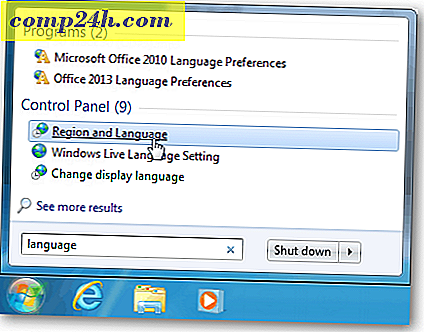Wie man eine coole Kreis-Tapete in Photoshop macht

Es gibt nichts Schöneres, als eigene Kunstwerke zu erstellen und sie mit Freunden zu teilen. Dieses Wochenende habe ich einen schnellen, unterhaltsamen Guide vorbereitet, der dir einige groovige Photoshop-Pinseltricks beibringen wird. Das Ergebnis wird ein ästhetisch ansprechendes Hintergrundbild sein, das Sie auf Ihrem Computer, Telefon oder Tablet verwenden können. Der beste Teil ist, niemand sonst wird das gleiche Wallpaper haben wie du, es sei denn, du teilst es natürlich mit ihnen.
Schritt 1 - Starten aus
Beginnen Sie mit einem neuen leeren transparenten Dokument. Ich würde Ihnen empfehlen, die Auflösung Ihres Monitors (oder größer) zu verwenden, damit Sie Ihre wundervolle Arbeit danach als Ihr Desktop-Hintergrundbild machen können. Meine Auflösung ist 1920 × 1080 (1080p HD), also werde ich das verwenden.

Schritt 2 - Richten Sie einen schwarzen Hintergrund ein
Drücken Sie STRG + A, um Ihre gesamte Zeichenfläche auszuwählen, und klicken Sie mit der Auswahl des rechteckigen Auswahlrechtecks mit der rechten Maustaste, und wählen Sie Ausfüllen. Von dort wählen Sie, um mit Schwarz in einem normalen Mischmodus und 100 & Deckkraft zu füllen.

Schritt 3 - Machen Sie Ihren Pinsel Groovy
Wählen Sie Ihr Pinselwerkzeug und wählen Sie das zweite Pinsel-Preset für einen schönen runden harten Pinsel.

Drücken Sie nun F5 auf Ihrer Tastatur, um das Bürstenfeld zu öffnen. Von dort aus erhöhen Sie den Größen-Jitter der Kategorie Formdynamik auf etwa 40% .

Dann überprüfe die Streuung . Von dort wollen Sie etwa 500 bis 600 Prozent Scatter, Count bei 1 und Count Jitter bei 50% .

Last but not least ist die Farbdynamik . Stellen Sie den FG / BG-Jitter auf einen Wert zwischen 30% und 50% ein. Farbton und Sättigung Jitter bleiben leise bei 10%, aber Helligkeitsschwankungen können zwischen 30% und 55% liegen .

Schritt 4 - Ergreifen Sie Ihre Pinsel!
Ja. Erstellen Sie zunächst eine neue Ebene, dann greifen Sie auf das Pinselwerkzeug und Klicken und ziehen Sie einfach von einem Punkt zum anderen. Das Ergebnis wird perfekt sein! (Oh, und stellen Sie sicher, dass die Vordergrundfarbe, die Sie verwenden, alles andere als Schwarz, Grau und Weiß ist!)

Erledigt! Mit dem harten Teil zumindest ...
Alles liegt jetzt in deinen Händen. Sie werden sicherlich diese Art von abstrakten Kreisen in vielen Hintergrundbildern gesehen haben, also werden Sie kreativ und zeigen Sie, was Sie tun können!
Hier sind ein paar Beispiele für Hintergrundbilder, die ich mit dieser Technik und einigen Photoshop-Effekten gemacht habe:



In Ordung! Das ist es! Jetzt schalte deine Kreativität ein und fange an, ein paar Kunstwerke zu machen! Wenn Sie Fragen haben oder nach anderen Techniken fragen möchten, schreiben Sie einfach einen Kommentar!